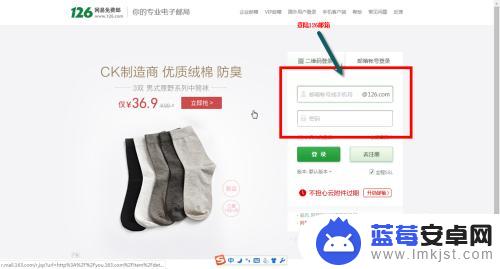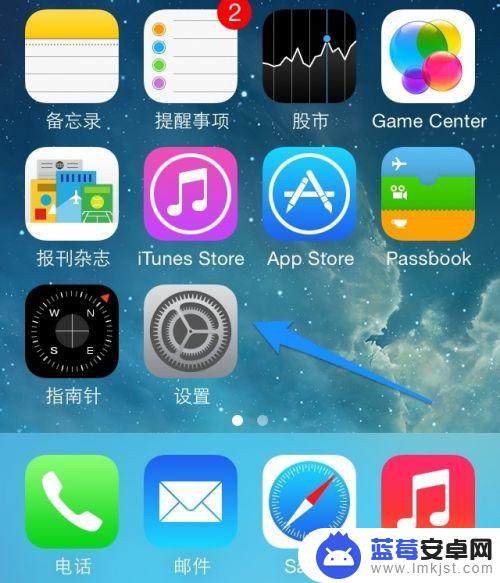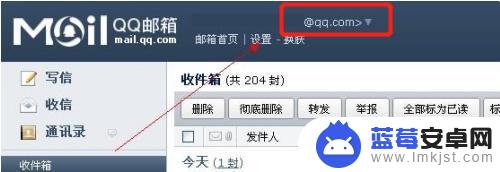相信很多使用 iPhone 的果粉都和我一样对手机上的消息通知设置了严格的限制,免得每天被手机收到的大量信息干扰正常的生活和工作。例如我们通常会将 iPhone “邮件” App 的通知设置为只在“邮件” App 图标右上角显示新邮件数量的“标记”(即角标),而禁止任何屏显和声音通知提醒。就像下图一样。
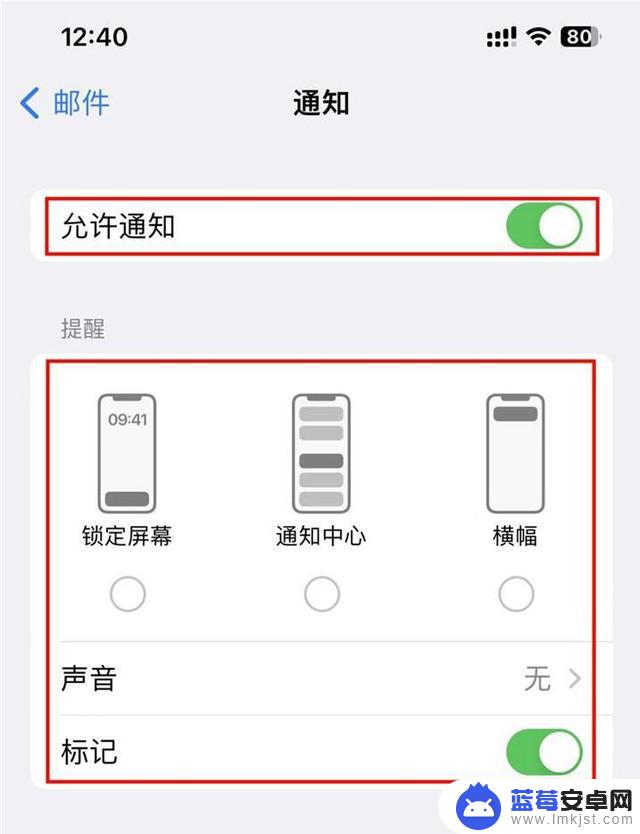
但有时我们发了一个重要的邮件后又想在收到对方回复时第一时间得到声音通知提醒,那应该如何设置呢?这个不难,苹果的“邮件” App 可以对指定的某个邮件对话设置自定义通知,自定通知的设置将优先于任何全局通知的设置,也就是说即使我们在 “邮件” App 的全局通知里设置了禁止了任何声音通知,我们依然可以通过自定义通知在收到某个指定邮件的回复时收到声音提醒。具体操作方法演示如下:
1、首先我们要先确认“邮件” App 的自定义通知设置正确。轻点主屏幕“设置” App ,上滑找到并轻点“邮件”。
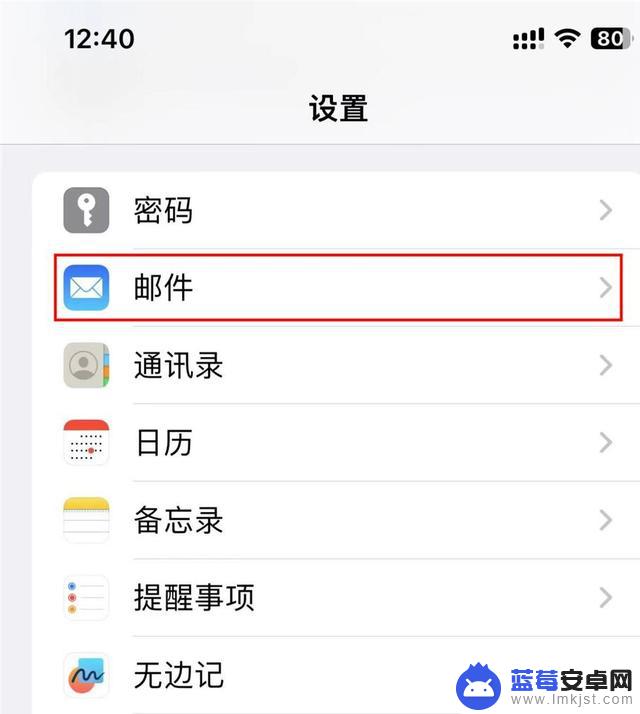
2、在“邮件” 设置屏幕,轻点“通知”。
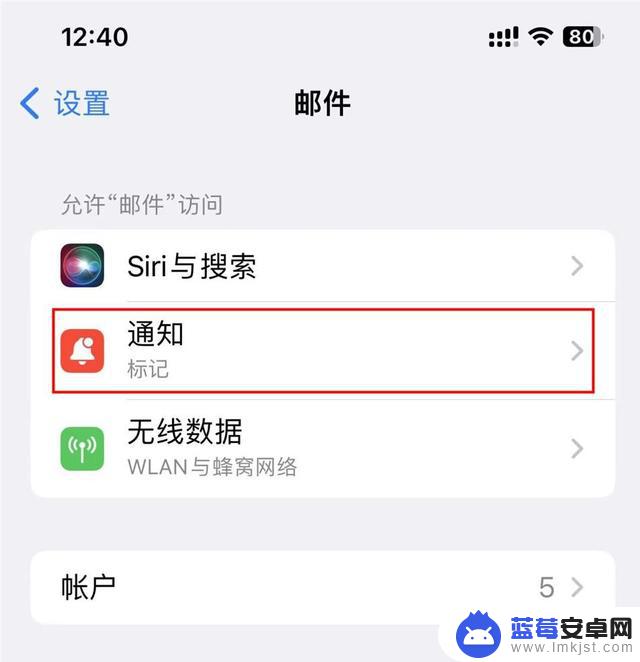
3、在“通知”设置屏幕,我们可以看到“允许通知”的总开关是打开的,但三种样式的屏显和声音提醒都设置为关闭,只留下角标提醒,此时我们轻点屏幕底部的“自定通知”。
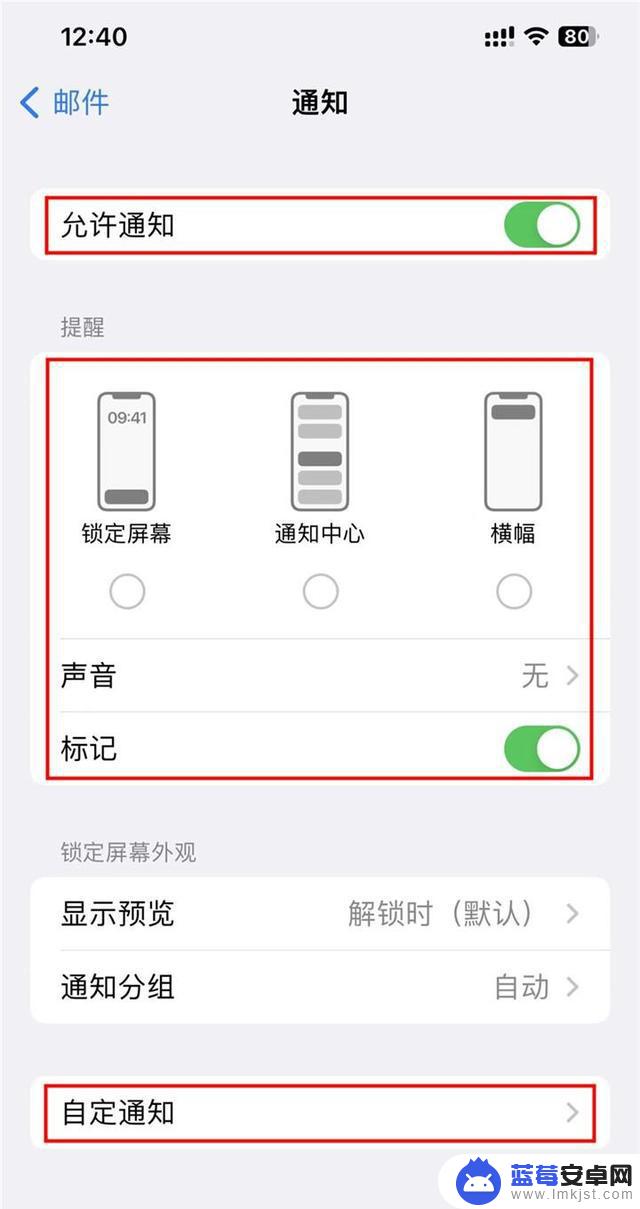
4、在“自定通知”屏幕,确认“邮件主题通知”的“提醒”、“声音”和“标记”都已经启用,如果有未启用的项目,就轻点进去设置为启用状态。
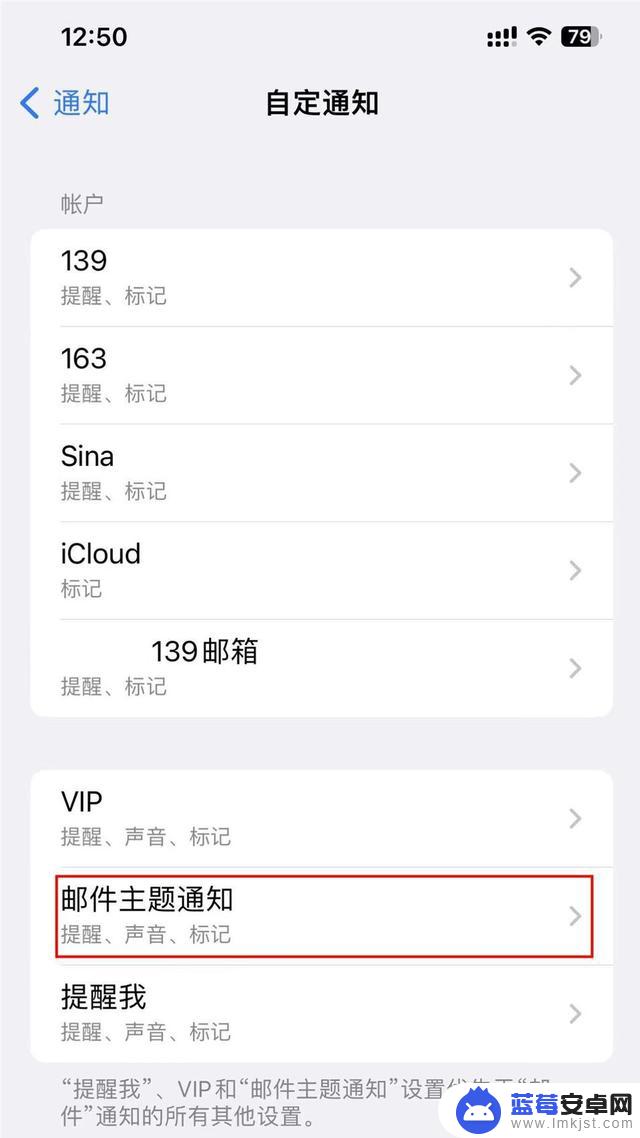
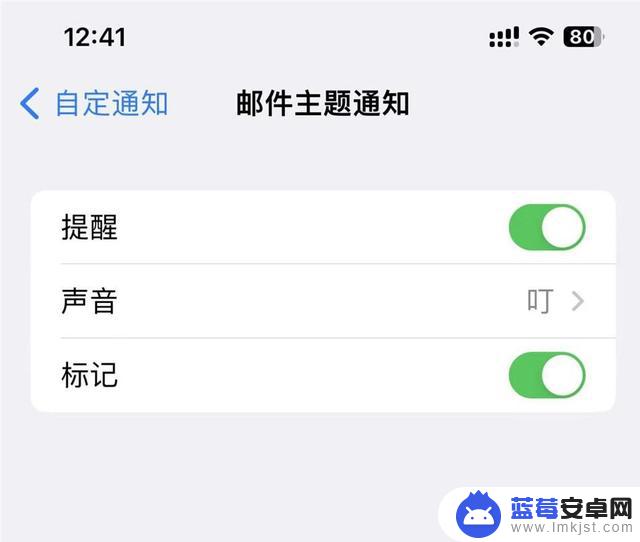
5、设置完成后,我们返回到主屏幕轻点 “邮件” App 图标,然后轻点屏幕右下角的新建邮件图标撰写邮件,邮件内容写好后,轻点邮件“主题”栏,此时“主题”栏右侧会出现一个蓝色框白色底的铃铛图标,轻点这个铃铛图标,在弹出窗口中轻点“通知我”,蓝色框的铃铛图标就变成蓝色底的铃铛。最后我们点右上角的发送邮件图标把邮件发送出去。
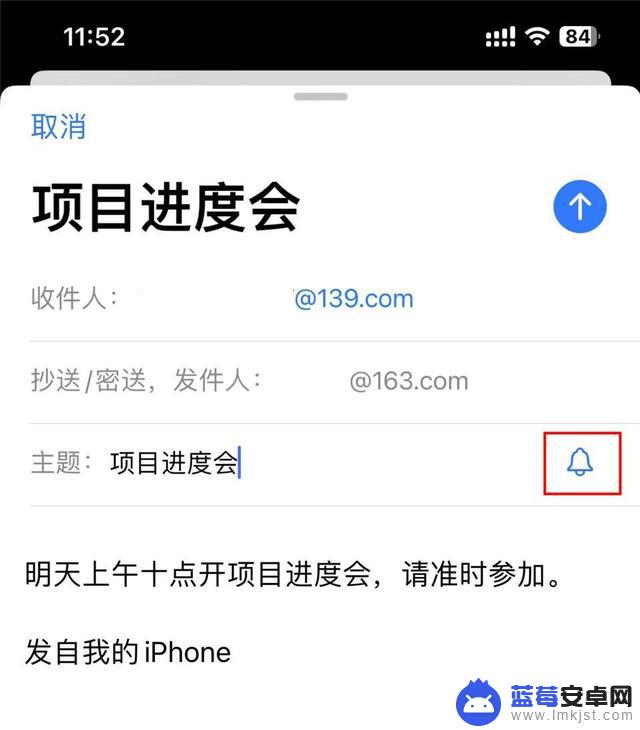
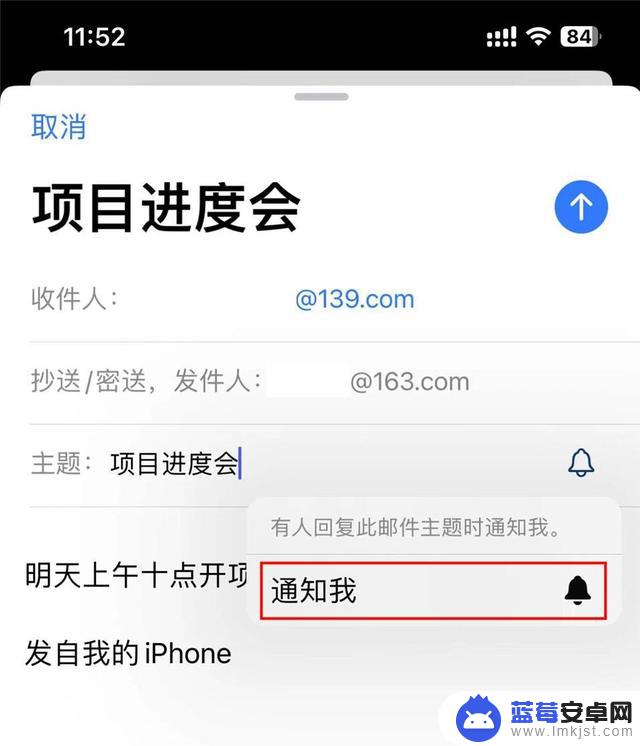
6、经过以上设置,一旦有人回复这个邮件 iPhone 就会通过铃声通知我们,就像收到短信息一样,方便我们及时去查看处理。其他未手动设置“通知”的邮件则按 “邮件” App 的全局通知设置只显示角标,不会有声音和屏显通知。
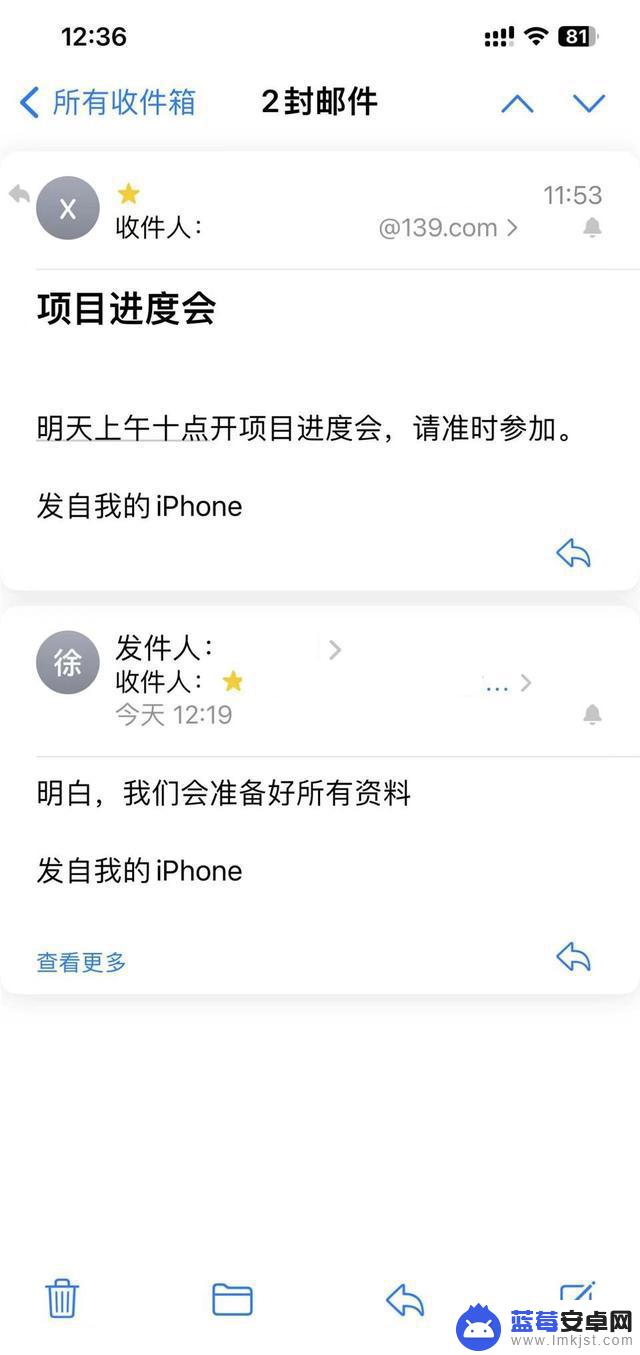
7、如果我们想取消这个邮件的“自定通知”,只需要打开这个邮件,然后轻点屏幕底部逆时针箭头形状的蓝色“回复邮件”图标,然后在弹出窗口中轻点“停止通知”即可。

以上就是手机 imap邮箱设置的全部内容,希望可以帮助到大家!